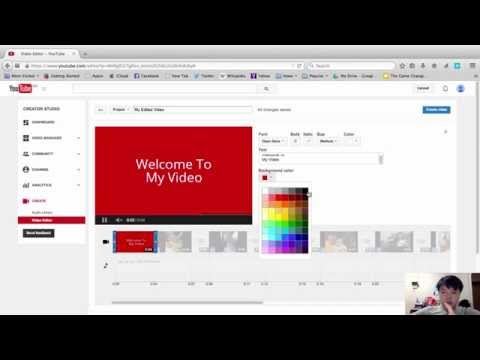Το YouTube φιλοξενεί σχεδόν κάθε μουσικό κομμάτι στον κόσμο, το μεγαλύτερο μέρος του οποίου ανεβαίνει από θαυμαστές σε όλο τον κόσμο με απλές εικόνες ως συνοδεία. Η συναρμολόγηση του βίντεο είναι εύκολη και απαιτεί μόνο να έχετε φωτογραφίες, το αρχείο μουσικής και ένα απλό λογισμικό επεξεργασίας βίντεο.
Βήματα
Μέθοδος 1 από 1: Δημιουργία βασικού μουσικού βίντεο από το Scratch

Βήμα 1. Επιλέξτε ένα τραγούδι για το οποίο θέλετε να δημιουργήσετε ένα βίντεο
Πρέπει να έχετε ήδη ένα αντίγραφο του τραγουδιού στον υπολογιστή σας για να δημιουργήσετε το βίντεό σας. Εάν δεν έχετε το αρχείο μουσικής, μπορείτε να το αγοράσετε ή να το κατεβάσετε online.

Βήμα 2. Καθορίστε τι είδους εικόνες θέλετε να συμπεριλάβετε
Οι κοινές εικόνες περιλαμβάνουν έργα τέχνης άλμπουμ, πλάνα της μπάντας που παίζει μουσική, παρέα και ζωντανές παραστάσεις και εικόνες που σχετίζονται με τις λέξεις που τραγουδιούνται αυτήν τη στιγμή. Μπορείτε ακόμη να επιλέξετε να τοποθετήσετε στίχους όπως τραγουδιούνται σε ορισμένες στιγμές. Δεν υπάρχει λανθασμένη σειρά εικόνων για να ανεβάσετε, αλλά θα πρέπει να σκεφτείτε τι σας λέει το τραγούδι και πώς θέλετε να το απεικονίσετε.
- Τα πιο δημοφιλή βίντεο έχουν φωτογραφίες που ταιριάζουν άψογα με τη μουσική που παίζεται. Σκεφτείτε ένα θέμα ή ιστορία εκ των προτέρων που θέλετε να πείτε.
- Μπορείτε να χρησιμοποιήσετε εικόνες από τη δική σας ζωή ή αυτές που βρίσκονται στο διαδίκτυο. Γνωρίστε, ωστόσο, ότι είναι παράνομο να επωφεληθείτε από τη δουλειά κάποιου άλλου, οπότε δεν μπορείτε να χρεώνετε άτομα για το μουσικό βίντεο, εκτός εάν οι εικόνες και το τραγούδι είναι όλα δικά σας.

Βήμα 3. Κατεβάστε όλες τις φωτογραφίες σε έναν ειδικό φάκελο
Δημιουργήστε έναν φάκελο με την ένδειξη "Μουσικό βίντεο" στην επιφάνεια εργασίας σας. Καθώς βρίσκετε φωτογραφίες, τραβήξτε τις σε αυτόν το φάκελο. Εάν όλα είναι στο ίδιο σημείο για να ξεκινήσετε, η ζωή σας θα είναι πολύ πιο εύκολη στο μέλλον. Τα καλά μέρη για να βρείτε φωτογραφίες περιλαμβάνουν:
- Ιστοσελίδες φωτογραφίας αποθεμάτων.
- Οι δικές σας συλλογές.
- Online αναζητήσεις εικόνων.
- Βιογραφική σελίδα ή φωτογραφία του μουσικού.

Βήμα 4. Ανοίξτε ένα πρόγραμμα επεξεργασίας βίντεο και εισαγάγετε το τραγούδι σας
Μπορείτε να χρησιμοποιήσετε σχεδόν οποιοδήποτε λογισμικό επεξεργασίας βίντεο θέλετε, από τα Windows MovieMaker και iMovie, έως το Avid και το Final Cut, καθώς αυτά τα βίντεο είναι απλά και μπορούν να αντιμετωπιστούν από τα περισσότερα λογισμικά. Μπορείτε ακόμη να χρησιμοποιήσετε την πιο πρόσφατη έκδοση του Powerpoint στο Open Office, η οποία μπορεί να αποθηκεύσει τις παρουσιάσεις ως ταινίες. Κάντε κλικ και σύρετε το τραγούδι σας στο χρονολόγιο για να καθορίσετε τη διάρκεια του βίντεό σας.

Βήμα 5. Κάντε κλικ και σύρετε όλες τις φωτογραφίες σας στο χρονολόγιο δίπλα στο τραγούδι
Αυτή η διαδικασία είναι ελαφρώς διαφορετική για κάθε πρόγραμμα, αλλά θα πρέπει να καταλήξετε με κάθε φωτογραφία από άκρο σε άκρο στο χρονοδιάγραμμα επεξεργασίας. Η πρώτη λήψη πρέπει να ευθυγραμμιστεί με την έναρξη του τραγουδιού.
Συνήθως μπορείτε να κάνετε κλικ και να σύρετε τα αρχεία απευθείας από το φάκελό σας στο πρόγραμμα επεξεργασίας. Εάν αυτό δεν λειτουργεί, δοκιμάστε "Αρχείο" → "Εισαγωγή" και, στη συνέχεια, βρείτε τις φωτογραφίες. Κάντε κλικ και σύρετέ τα μετά την εισαγωγή στο σταθμό εργασίας βίντεο

Βήμα 6. Διαιρέστε τον αριθμό των δευτερολέπτων στο τραγούδι με τον αριθμό των φωτογραφιών που έχετε για να καθορίσετε πόσο καιρό πρέπει να είναι κάθε λήψη
Για να καθορίσετε τον αριθμό των δευτερολέπτων, απλά πολλαπλασιάστε τα 60 με τον αριθμό των λεπτών στο τραγούδι και, στη συνέχεια, προσθέστε τα δευτερόλεπτα που περίσσεψαν. Επομένως, ένα τραγούδι 2:40 θα έχει διάρκεια 160 δευτερόλεπτα (60x2 = 120, + 40 = 160). Διαιρέστε αυτόν τον αριθμό με τις φωτογραφίες σας για να καθορίσετε το συνολικό μήκος κάθε λήψης. Για παράδειγμα, εάν είχατε 80 φωτογραφίες για ένα τραγούδι 160 δευτερολέπτων, θα χρειαζόταν κάθε φωτογραφία να διαρκέσει δύο δευτερόλεπτα για να χωρέσει ολόκληρο το βίντεο.
Εάν θέλετε ορισμένες φωτογραφίες να διαρκούν περισσότερο από άλλες, μπορείτε απλά να το χρησιμοποιήσετε ως οδηγό. Απλώς ξεκινήστε με τον κατάλληλο αριθμό δευτερολέπτων ανά φωτογραφία και, στη συνέχεια, προσαρμόστε μεμονωμένες φωτογραφίες με το χέρι

Βήμα 7. Επισημάνετε όλες τις φωτογραφίες σας και ορίστε το μήκος ώστε να ταιριάζει στο βίντεό σας
Κάντε κλικ σε όλες τις φωτογραφίες είτε σύροντας και επισημαίνοντας είτε Shift+Click. Κάντε δεξί κλικ πάνω τους και επιλέξτε "Ορισμός μήκους κλιπ". Επιλέξτε το σωστό χρονικό διάστημα για το βίντεό σας, ανάλογα με το τι δοκιμάσατε νωρίτερα.
- Μπορεί να μην επισημαίνεται ως "Ορισμός μήκους κλιπ", αλλά θα είναι παρόμοιο. Μερικές άλλες δυνατότητες είναι: "Διάρκεια", "Μήκος κλιπ" ή "Χρονισμός κλιπ".
- Ορισμένα προγράμματα, όπως το iMovie, σας επιτρέπουν να αλλάξετε τη διάρκεια όλων των φωτογραφιών, από προεπιλογή, στις "Προτιμήσεις". Απλώς ρυθμίστε τη "Διάρκεια των Stills" στο επιθυμητό μήκος.

Βήμα 8. Αποθηκεύστε το τελικό σας βίντεο ως αρχείο MP4 ή MOV
Μόλις ολοκληρώσετε το βίντεό σας, κάντε κλικ στην επιλογή Αποθήκευση ως ή Εξαγωγή και επιλέξτε και αρχείο MP4 ή MOV (Quicktime). Αυτά είναι τα πιο εύκολα για να μπείτε στο YouTube και δεν θα καταλαμβάνουν πολύ χώρο στον υπολογιστή σας.
Η εξαγωγή είναι όταν παίρνετε το έργο βίντεο και το μετατρέπετε σε πλήρη ταινία. Εάν δεν έχετε μια επιλογή για MP4 στην ενότητα "Αποθήκευση ως", πιθανότατα θα χρειαστεί να κάνετε εξαγωγή

Βήμα 9. Ανεβάστε το βίντεο στο YouTube
Θα χρειαστεί να δημιουργήσετε έναν λογαριασμό. Από τη σελίδα τους, μπορείτε να κάνετε κλικ στο "Μεταφόρτωση" για να τοποθετήσετε το βίντεό σας στο διαδίκτυο για να το δείτε όλοι. Επιλέξτε μια καλή μικρογραφία του τραγουδιού ή της μπάντας για να βοηθήσετε τους θεατές να σας βρουν και φροντίστε να ονομάσετε το τραγούδι και τον καλλιτέχνη στον τίτλο.
Το YouTube έχει αυστηρούς νόμους περί πνευματικών δικαιωμάτων και αν δεν είστε ο κάτοχος των δικαιωμάτων ενός τραγουδιού, υπάρχει πιθανότητα να καταργηθεί το βίντεό σας. Ωστόσο, έχετε μερικές προειδοποιήσεις πριν χάσετε τα προνόμια του YouTube
Βίντεο - Χρησιμοποιώντας αυτήν την υπηρεσία, ορισμένες πληροφορίες ενδέχεται να κοινοποιηθούν στο YouTube